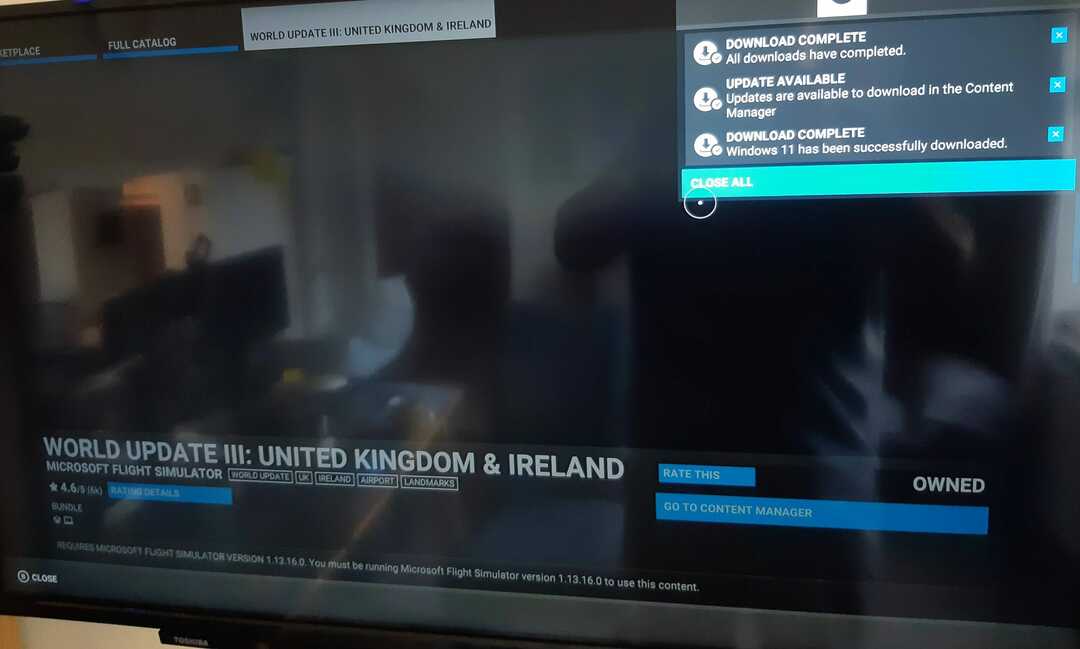- Windows 11のvmmemのメモリ使用量が多い問題は、WSLを調整することで解決できます。
- Linux用のWindowsサブシステムを再起動すると、メモリ使用量が少なくなります。
- または、構成ファイルを編集して手動で制限することもできます。

バツダウンロードファイルをクリックしてインストールします
- RestoroPC修復ツールをダウンロードする 特許技術が付属しています (利用可能な特許 ここ).
- クリック スキャン開始 PCの問題を引き起こしている可能性のあるWindows11の問題を見つけるため。
- クリック 全て直す コンピュータのセキュリティとパフォーマンスに影響を与える問題を修正する
- Restoroはによってダウンロードされました 0 今月の読者。
ユーザーは、RAMが不明なプロセスによって占有されていると報告しました。そのため、本日は、Windows 11のvmmemのメモリ使用量が多い問題を調べ、その対処方法を確認します。
Vmmemは、誰もが精通しているわけではないWindowsメモリ管理ツールです。 タスクマネージャーを開くと、このプロセスが詳細なしで実行されていることに気付く場合があります。
vmmemがWindows11で高メモリを使用している理由を最初に詳しく見てから、最も役立つことがわかった3つのソリューションで問題に対処します。
Windows 11でvmmemが高メモリを使用しているのはなぜですか?
コンピュータメモリは、PCの最も重要なコンポーネントの1つです。 RAM(ランダムアクセスメモリ)、ROM(読み取り専用メモリ)、およびキャッシュは、メモリの3つの形式です。
言い換えれば、コンピュータが使用されているとき、CPUは操作のために操作する必要のあるデータをメモリに転送し、操作が終了した後に結果を通信します。
WSL(Windows Subsystem for Linux)は、不要な場合でも大量のRAMを予約します。 使用可能なメモリの最大80%を消費する可能性があります。 これは、Windowsの現在のイテレーションでは最大8GBまで50%に引き下げられました。

Windows11のvmmemとDockerの相互作用にも問題があります。 一部の人によると、Dockerは使用可能なRAMの最大70%を消費し、マシンの速度を大幅に低下させます。
Vmmemは、仮想マシンプロセスとメモリ管理を担当しています。 これは、プロセスが仮想マシンの心臓部であり、VMのすべてのアクティビティとアプリケーションが実行されることを意味します。
私たちの日常生活では、仮想マシン(VM)が一般的に使用されており、CPU、メモリ、ストレージ、ネットワークなどのホストシステムリソースを使用する必要があります。
専門家のヒント: 一部のPCの問題は、特にリポジトリの破損やWindowsファイルの欠落に関しては対処が困難です。 エラーの修正に問題がある場合は、システムが部分的に壊れている可能性があります。 マシンをスキャンして障害を特定するツールであるRestoroをインストールすることをお勧めします。
ここをクリック ダウンロードして修復を開始します。
大量のメモリとCPUを搭載した仮想マシンを設定するユーザーがvmmemの主な理由 通常、すべてのリソースを消費する結果になるため、大量のメモリを必要とします。 利用可能。
Windows 11でvmmemの高いメモリ使用量を修正するにはどうすればよいですか?
1. Linux用のWindowsサブシステムを再起動します
- を開きます Windowsサーチ機能 とタイプ cmd その中。 一番上の結果を右クリックして、 管理者として実行.

- 次に、次のコマンドを入力または貼り付けて、Windows Subsystem for Linuxを再起動し、を押します。 入る:
wsl --shutdown
- ただし、コマンドがエラーをスローした場合は、 ファイルエクスプローラー 検索バーに次のパスを入力します。
C:\ Users \ your-username.wslconfig
- 次に、次のテキストをファイルに追加して保存します。
[wsl2] guiApplications = false
- コンピューターを再起動して、WSLが再起動することを確認します。 この変更を行うと、ファイルから追加された行を削除するまでLinuxGUIアプリケーションを利用できなくなることに注意してください。 これで、Windows11vmmemの高メモリの問題が解決されるはずです。

Linux用のWindowsサブシステム(WSL)は、Linuxを実行できるようにするWindowsオペレーティングシステムのコンポーネントです。 ファイルシステム、およびLinuxコマンドラインツールとグラフィカルユーザーインターフェイス(GUI)アプリケーションを直接 OS。
- Windows11のRAM使用率の高い問題を修正する方法
- 修正:Windows10/11でのデスクトップウィンドウマネージャーのメモリ使用量が多い
- Windows 11はより多くのRAMを消費しますか? ここで調べてください
2. RAMの使用を制限する
- 開ける ファイルエクスプローラー 検索バー内に次のパスを入力します。
C:\ Users \ your-username.wslconfig
- 次のコマンドを入力して、ファイルを保存します。 これにより、vmmemが使用するRAMの量が制限され、vmmemのメモリ使用量が多い問題が修正されます。
[wsl2]メモリ=2GB
3. サードパーティのツールを使用する
PCの問題は常に発生し、それらの解決は必ずしも見た目ほど簡単ではありません。 ただし、これらの問題の解決に役立つ可能性のあるRestoroなどの特殊なプログラムが利用可能です。
長時間無人のままにすると、ファイルが乱雑になるとシステムが完全にクラッシュし、Restoroによる最適化が新鮮な空気を歓迎します。
これは、PCがそのリソースを利用する効率を高め、最適なパフォーマンスを復元するのに役立ちます。
⇒Restoroを入手
コンピュータの寿命を延ばすには、定期的なメンテナンスチェックを実行する必要があります。 Windows11vmmemのメモリ使用量の問題を解決できる最も関連性の高いソリューションを確認しました。
追加のサポートが必要な場合は、 Windows10でvmmemの高メモリ使用量を修正する方法についての投稿に進んでください 何か役立つものがないか確認してください。
または、CPU使用率の高い問題が発生した場合は、 Windows11で高いCPU使用率を修正する方法に関するガイドをご覧ください.
以下のセクションにコメントを残して、あなたの考えと、より多くの解決策を考えているかどうかを教えてください。
 まだ問題がありますか?このツールでそれらを修正します:
まだ問題がありますか?このツールでそれらを修正します:
- このPC修復ツールをダウンロードする TrustPilot.comで素晴らしいと評価されました (ダウンロードはこのページから始まります)。
- クリック スキャン開始 PCの問題を引き起こしている可能性のあるWindowsの問題を見つけるため。
- クリック 全て直す 特許技術の問題を修正する (読者限定割引)。
Restoroはによってダウンロードされました 0 今月の読者。